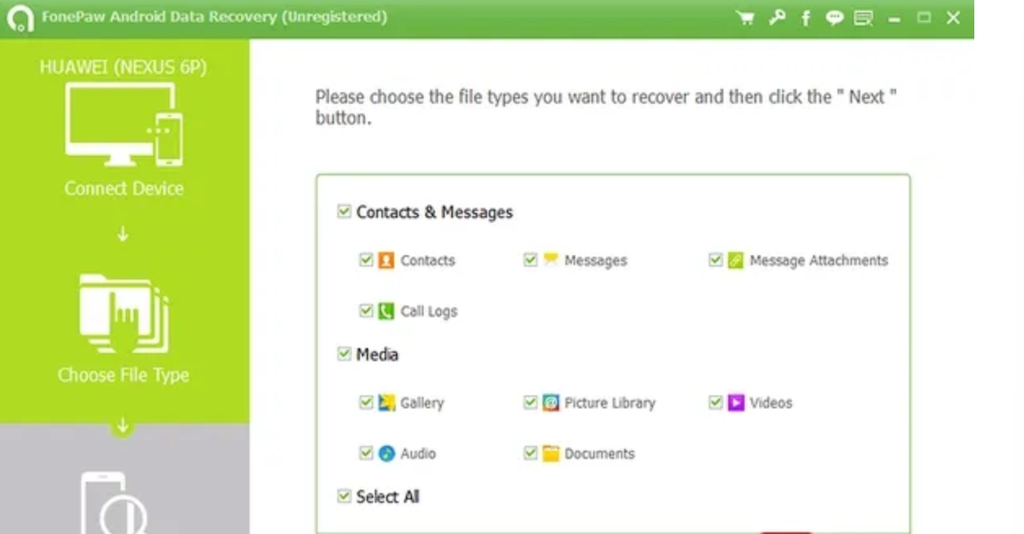
Khôi phục ảnh đã xóa vĩnh viễn trên Android |Hướng dẫn chi tiết


Khám phá và tải về hàng ngàn ứng dụng, phần mềm miễn phí bản quyền cho máy tính và điện thoại di động
Khám phá và tải về hàng ngàn ứng dụng, phần mềm miễn phí bản quyền cho máy tính và điện thoại di động
Bạn đã vô tình xóa những bức ảnh quan trọng trên thiết bị Android và lo lắng không biết làm thế nào để khôi phục chúng? Đừng lo lắng, trong bài viết này, Khophanmem sẽ hướng dẫn chi tiết về cách khôi phục ảnh đã xóa vĩnh viễn trên Android, mang đến cho bạn sự linh hoạt và lựa chọn phương pháp phù hợp với nhu cầu cá nhân. Hãy đồng hành cùng chúng tôi để khám phá cách khôi phục ảnh một cách đơn giản và hiệu quả.
#3 Cách khôi phục ảnh đã xóa vĩnh viễn trên Android nhanh chóng mới nhất 2023, hướng dẫn chi tiết
Mất mát ảnh quan trọng trên thiết bị Android không còn là nỗi lo khi bạn biết cách khôi phục chúng. Chúng tôi sẽ hướng dẫn bạn qua ba phương pháp hiệu quả nhất để phục hồi những bức ảnh đã bị xóa vĩnh viễn trên Android, giúp bạn tái tạo những khoảnh khắc quan trọng mà bạn từng mất mát. Đừng để những kí ức quý giá biến mất mãi mãi, hãy tận dụng những phương pháp này để giữ cho thế giới hình ảnh của bạn luôn nguyên vẹn trên thiết bị Android
Cách 1: Khôi phục các ảnh đã bị xóa vĩnh viễn trên App Google Photo
Nếu bạn vừa xóa ảnh từ thư viện và muốn khôi phục chúng, trước hết hãy kiểm tra xem liệu chúng có nằm trong thùng rác hay không. Đồng thời, hãy kiểm tra xem ảnh của bạn có được sao lưu trên Google Photos hay chưa. Những bước này đơn giản nhưng có thể giúp bạn nhanh chóng khôi phục lại những hình ảnh quan trọng mà bạn đã xóa.
Khôi phục ảnh bị xóa vĩnh viễn trong thùng rác App Google Photos của điện thoại
Để khôi phục ảnh đã bị xóa vĩnh viễn trong thùng rác của ứng dụng Google Photos trên điện thoại Android, bạn có thể tuân theo các bước sau:
- Bước 1: Mở ứng dụng Google Photos trên thiết bị của bạn.
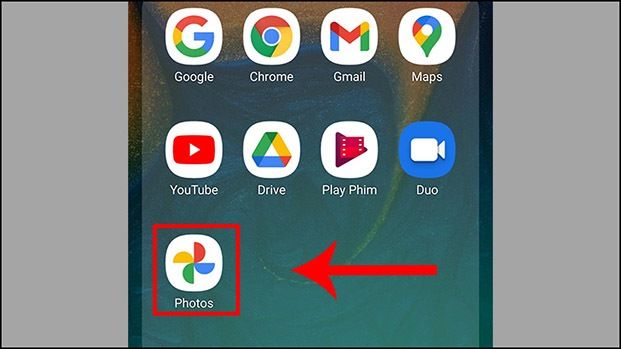
- Bước 2: Chọn tùy chọn "Thư viện" và sau đó nhấn vào "Thùng rác" từ menu.
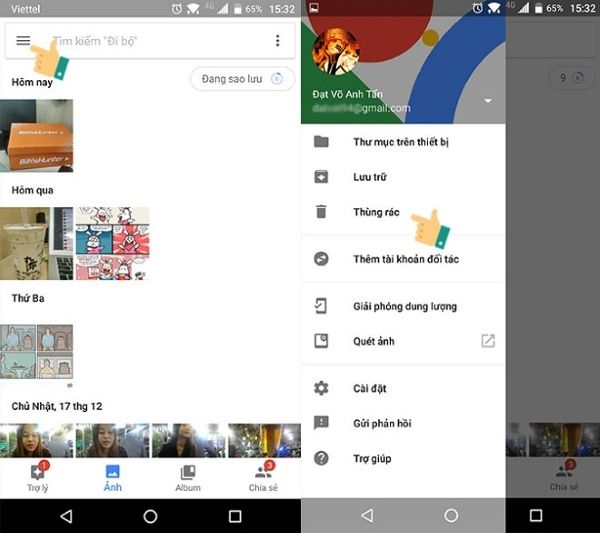
- Bước 3: Chạm và giữ ảnh hoặc video mà bạn muốn khôi phục. Sau đó, nhấn vào tùy chọn "Khôi phục" để đưa ảnh hoặc video trở lại vào thư viện.
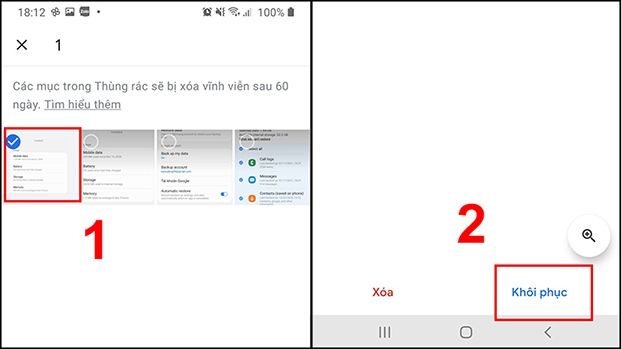
- Lưu ý rằng không thể khôi phục ảnh trong trường hợp:
- Ảnh đã bị xóa hơn 60 ngày.
- Bạn đã chuyển ảnh vào thùng rác, sau đó xóa cả khỏi thùng rác.
- Bạn đã xóa vĩnh viễn ảnh khỏi thiết bị mà không sao lưu trước vào Google Photos.
Hãy kiểm tra kỹ trước khi khôi phục để đảm bảo rằng ảnh bạn cần đã được sao lưu và nằm trong thùng rác.
Khôi phục ảnh bị xóa vĩnh viễn ở App Google Photos trên máy tính
Để khôi phục những bức ảnh đã bị xóa vĩnh viễn trong thùng rác của ứng dụng Google Photos trên máy tính, bạn có thể thực hiện các bước sau:
Bước 1: Đăng nhập vào Tài khoản Google Photos
Truy cập trang web Google Photos và đăng nhập vào tài khoản Google của bạn.
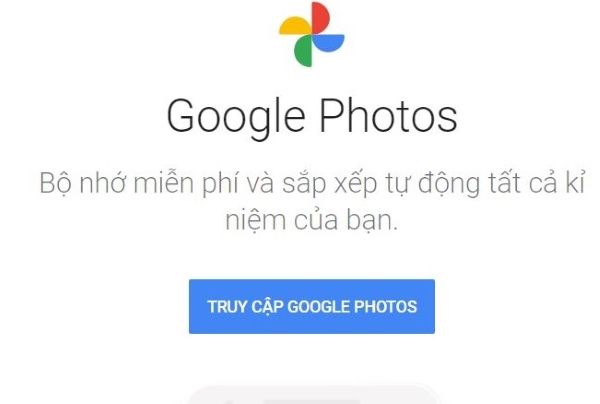
Bước 2: Truy cập Thùng rác
Trong thanh điều hướng bên trái, chọn "Thùng rác" để xem các ảnh đã bị xóa.
Bước 3: Chọn và Khôi phục ảnh
Chọn các ảnh mà bạn muốn khôi phục bằng cách kích vào ô bên cạnh chúng. Sau đó, nhấn vào nút "Xong" ở trên cùng và chọn "Khôi phục" từ menu xuất hiện.
Như vậy, những ảnh bạn đã chọn sẽ được khôi phục và quay trở lại thư viện của bạn trong Google Photos. Hãy chắc chắn rằng bạn đã kiểm tra kỹ trước khi khôi phục để đảm bảo rằng đó là những hình ảnh bạn muốn khôi phục.
Cách 2: Sử dụng ứng dụng khôi phục ảnh đã xóa vĩnh viễn trên Android
Sử dụng ứng dụng FonePaw Android Photo Recovery để khôi phục ảnh
Để khôi phục ảnh đã xóa vĩnh viễn trên Android bằng ứng dụng FonePaw Android Photo Recovery, bạn có thể thực hiện theo như sau:
- Bước 1: Tải và Cài đặt FonePaw Android Photo Recovery
Truy cập trang web chính thức của FonePaw và tải ứng dụng Android Photo Recovery tại đường link: FonePaw Android Photo Recovery. Sau đó, cài đặt chương trình trên máy tính của bạn.
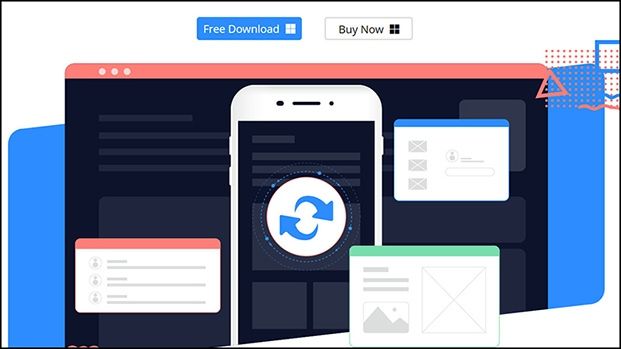
- Bước 2: Kết nối thiết bị điện thoại Android với Máy Tính
Sử dụng cáp USB để kết nối điện thoại Android của bạn với máy tính. Mở ứng dụng FonePaw Android Photo Recovery.
- Bước 3: Chọn Chế Độ "Android Data Recovery"
Trong giao diện chính của ứng dụng, chọn chế độ "Android Data Recovery".
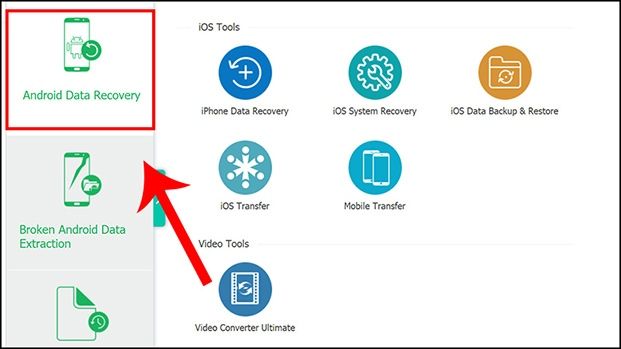
- Bước 4: Cấp Quyền cho Ứng Dụng
Bắt đầu quy trình bằng cách cấp quyền cho ứng dụng truy cập dữ liệu trên điện thoại Android của bạn.
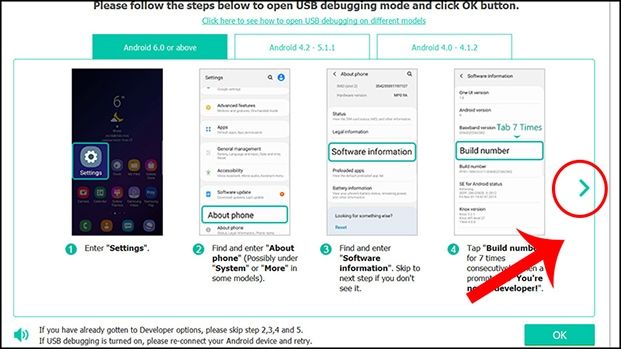
- Bước 5: Chọn Loại Dữ Liệu Cần Khôi Phục
Chọn loại dữ liệu bạn muốn khôi phục, trong trường hợp này là "Photos". Nhấn "Next" để tiếp tục.
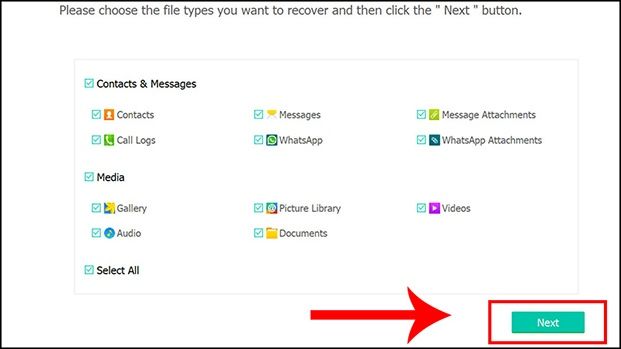
- Bước 6: Quét Điện Thoại Android
Ứng dụng sẽ bắt đầu quét điện thoại Android của bạn để tìm kiếm dữ liệu đã xóa.
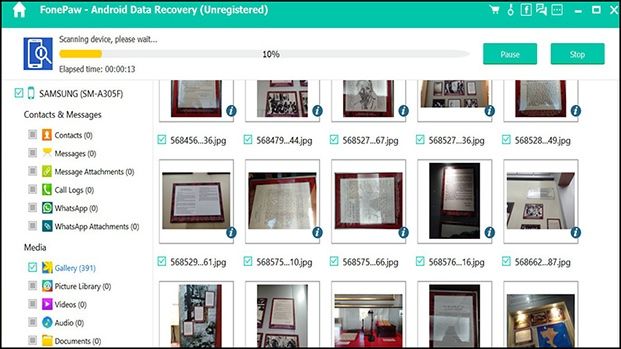
- Bước 7: Xem và Chọn Ảnh Cần Khôi Phục
Sau quá trình quét, danh sách các ảnh đã xóa sẽ hiển thị. Xem và chọn những tấm ảnh bạn muốn khôi phục.
- Bước 8: Khôi Phục Ảnh
Nhấn nút "Recover" để bắt đầu quá trình khôi phục ảnh đã xóa. Lưu ý: Đừng lưu ảnh khôi phục vào chính thiết bị Android để tránh ghi đè lên dữ liệu.
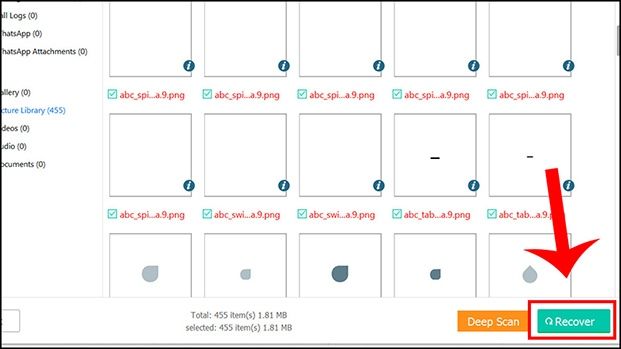
Sử dụng ứng dụng DiskDigger Photo Recovery để khôi phục ảnh
Cùng với nhiều ứng dụng khôi phục ảnh trên Android, DiskDigger Photo Recovery là một công cụ quen thuộc giúp người dùng đơn giản hóa quá trình lấy lại những hình ảnh quan trọng đã bị mất. Dưới đây là cách sử dụng ứng dụng DiskDigger Photo Recovery:
Bước 1: Cài đặt ứng dụng DiskDigger Photo Recovery
Truy cập cửa hàng ứng dụng CH Play và tìm kiếm "DiskDigger Photo Recovery". Hoặc bạn có thể sử dụng đường link để tải về.
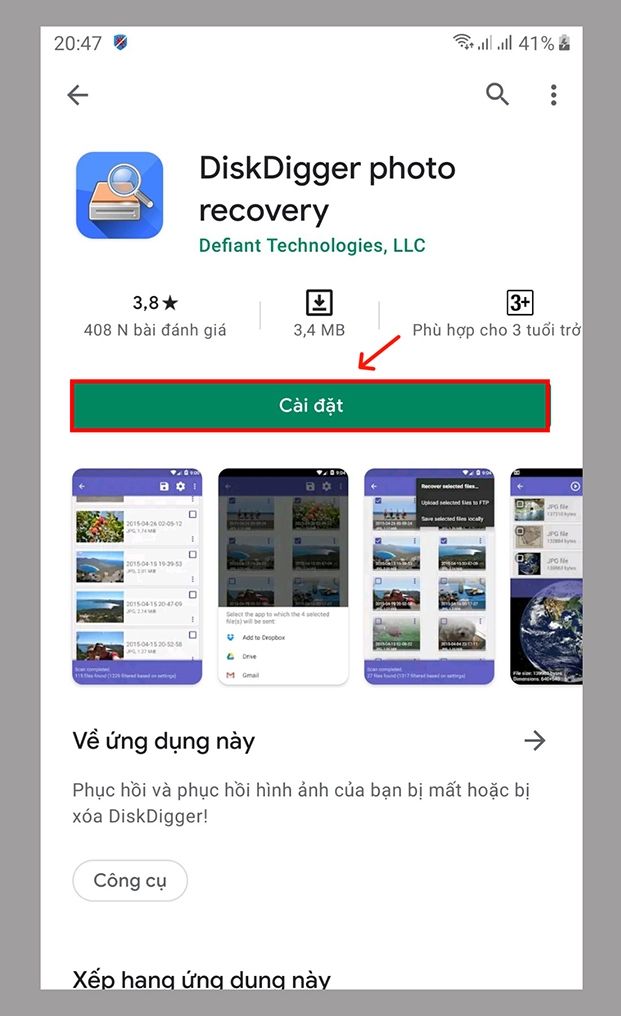
Bước 2: Khởi Động và Bắt Đầu Quá Trình Khôi Phục
Sau khi tải và cài đặt ứng dụng, mở nó lên và chọn "START BASIC PHOTO SCAN" để bắt đầu quá trình khôi phục.
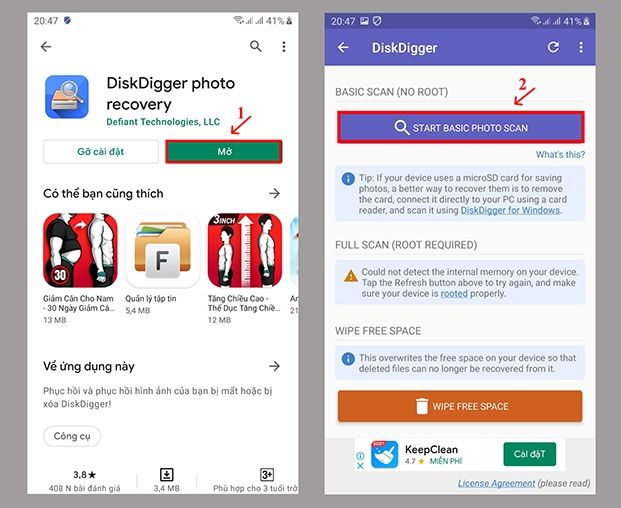
Bước 3: Cho Phép Ứng Dụng Truy Cập Dữ Liệu
Ứng dụng sẽ yêu cầu quyền truy cập vào dữ liệu trên điện thoại. Chọn "Cho phép" để ứng dụng có thể quét dữ liệu.
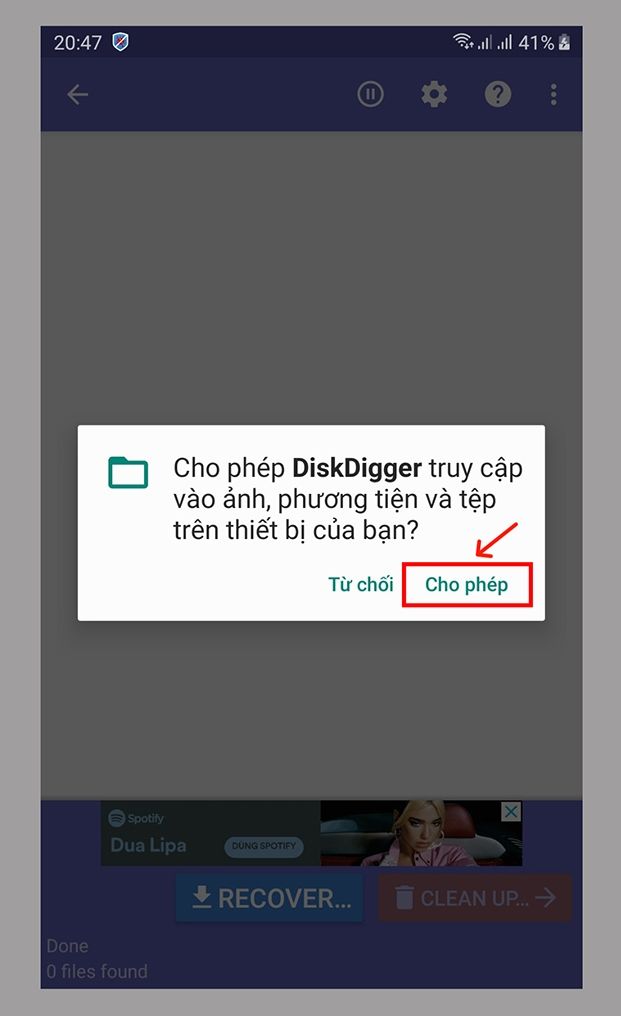
Bước 4: Quét và Chọn Ảnh Cần Khôi Phục
Đợi quá trình quét kết thúc. Sau đó, bạn có thể lựa chọn từng ảnh cần khôi phục bằng cách nhấn vào hình ảnh đó, sau đó chọn "Recovery" > "Save the file to a custom location on your device" để lưu.
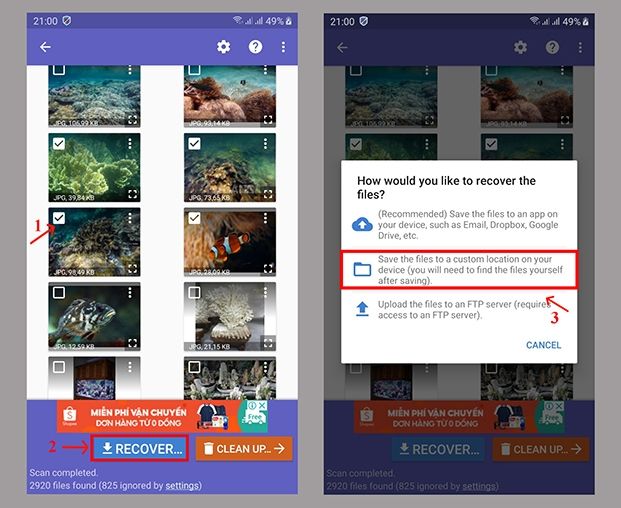
Bước 5: Khôi Phục Tất Cả Ảnh
Nếu bạn muốn khôi phục tất cả ảnh, chọn dấu ba chấm ở góc phải trên màn hình, sau đó lần lượt chọn "Select all" > "Recovery" > "Save the file to a custom location on your device" để lưu.
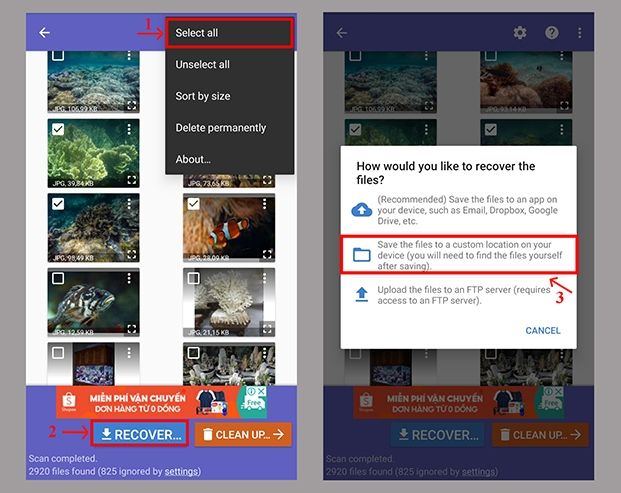
Sử dụng ứng dụng FonePaw Android Data Recovery để khôi phục ảnh
FonePaw Android Data Recovery là một công cụ mạnh mẽ và phổ biến giúp người dùng khôi phục ảnh và video đã xóa, được đánh giá cao trong cộng đồng người sử dụng.
- Bước 1: Download ứng dụng FonePaw Android Data Recovery
Trước tiên, bạn cần tải ứng dụng FonePaw Android Data Recovery cho hệ điều hành Windows hoặc Mac từ các đường link sau:
FonePaw cho hệ điều hành Windows.
FonePaw cho hệ điều hành IOS.
Sau đó, kết nối điện thoại Android của bạn với máy tính và bật chế độ USB debugging trên thiết bị. Ứng dụng sẽ tự động nhận diện và hiển thị thiết bị của bạn.
- Bước 2: Chọn Dữ Liệu Cần Khôi Phục và Quét
Tick vào những loại dữ liệu mà bạn muốn khôi phục, bao gồm ảnh, video, tin nhắn, danh bạ, và nhiều loại dữ liệu khác. Nhấn "Next" để tiếp tục. Ứng dụng sẽ bắt đầu quét dữ liệu trên thiết bị Android của bạn. Quá trình này có thể mất một khoảng thời gian tùy thuộc vào lượng dữ liệu có trên điện thoại.
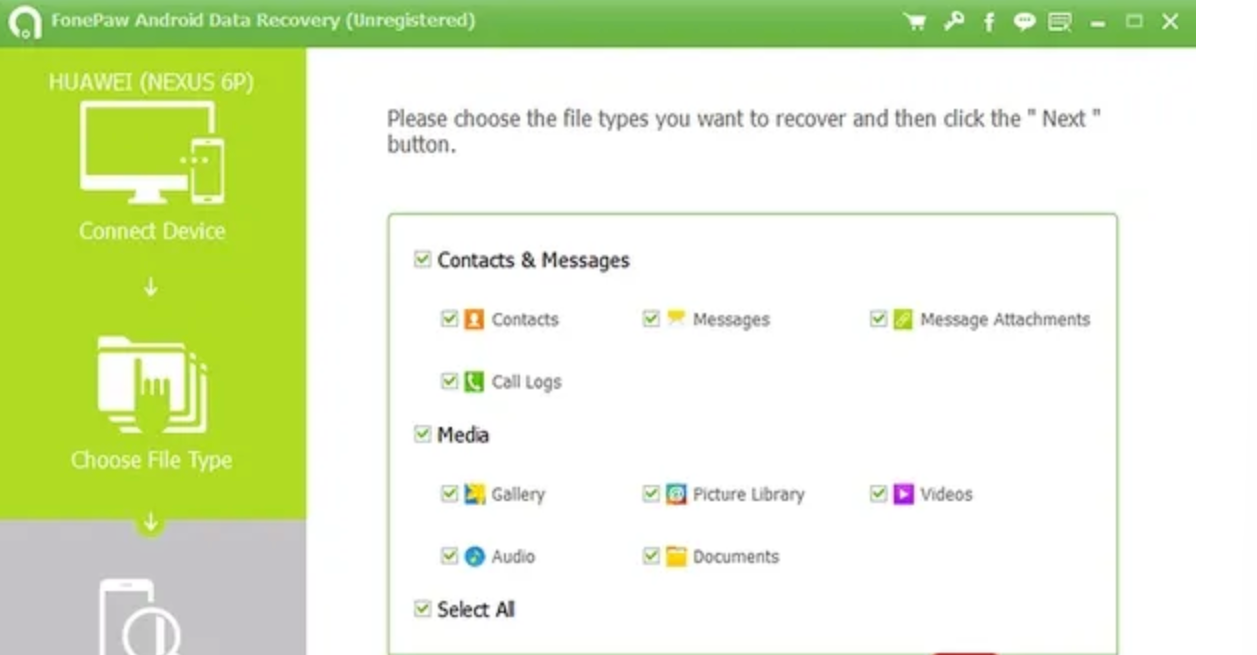
- Bước 3: Xem và Khôi Phục Dữ Liệu
Sau khi quét xong, ứng dụng sẽ hiển thị tất cả dữ liệu đã được phục hồi, bạn có thể xem trước nội dung của chúng. Chọn các mục cần khôi phục và nhấn "Recover" để lưu chúng trở lại máy tính.
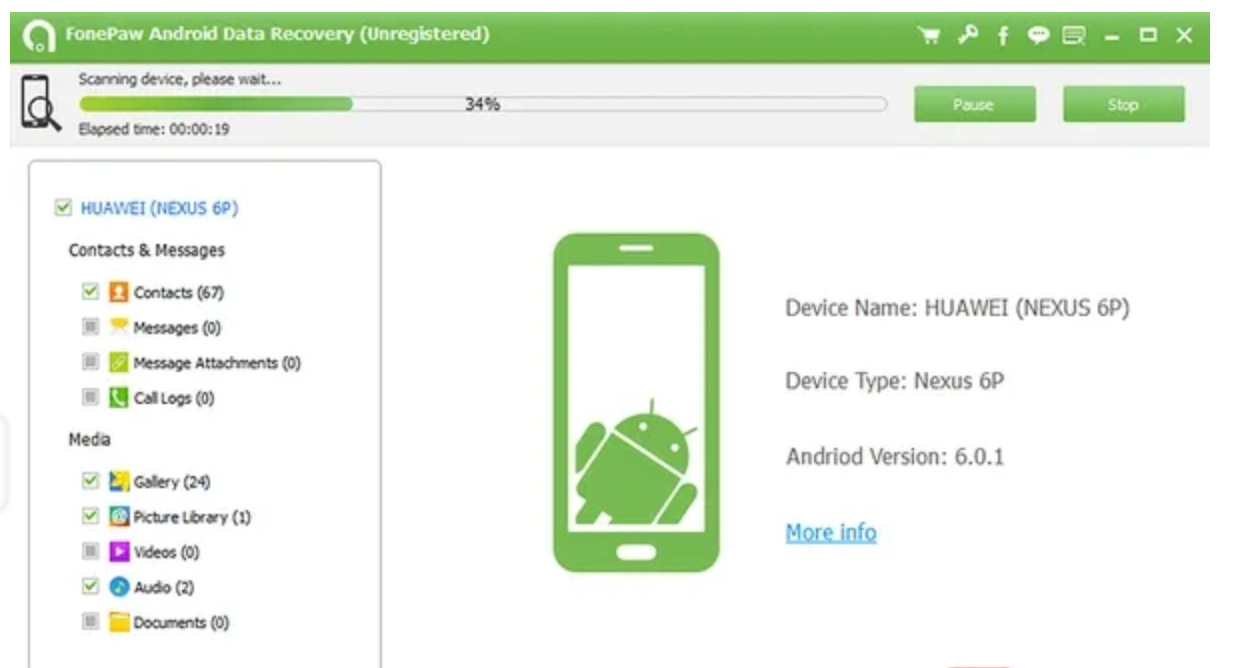
Lưu ý: Để tránh mất dữ liệu và tiết kiệm thời gian, nên thực hiện sao lưu dữ liệu định kỳ từ thiết bị Android của bạn.
Cách 3: Khôi phục ảnh đã xóa trên trên Android bằng công cụ Google Support Team.
Trong trường hợp cả hai phương pháp trước đó không mang lại kết quả, bạn có thể đặt niềm tin vào đội ngũ hỗ trợ của Google để khôi phục ảnh đã xóa vĩnh viễn trên thiết bị Android của mình. Dưới đây là hướng dẫn chi tiết:
Bước 1: Truy Cập Trang Hỗ Trợ Của Google
Truy cập đường link support.google.com để mở trang hỗ trợ của Google.
Bước 2: Liên Hệ Với Chúng Tôi
Tại trang chính, chọn mục "Liên hệ với chúng tôi" để bắt đầu quá trình liên lạc.
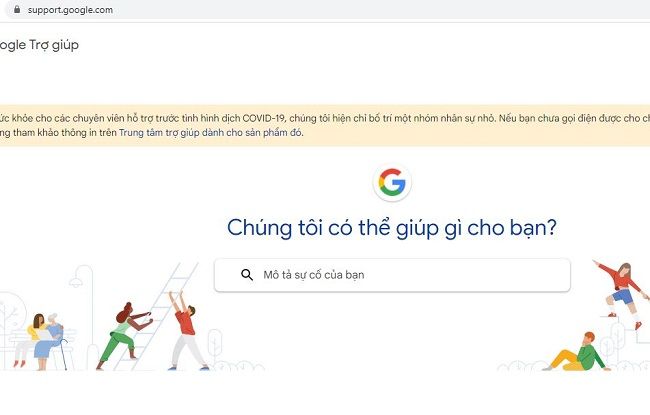
Bước 3: Mô Tả Sự Cố
Ở bước này, bạn sẽ cung cấp thông tin chi tiết và mô tả về vấn đề bạn đang gặp phải. Hãy nêu rõ tình trạng ảnh đã xóa và muốn khôi phục.
Bước 4: Chọn Phương Thức Liên Hệ
Google Support Team cung cấp ba phương thức liên hệ: Gọi điện, Trò chuyện trực tuyến và Gửi email. Chọn phương thức mà bạn cảm thấy thuận tiện nhất để trình bày vấn đề và yêu cầu hỗ trợ. Qua quá trình liên lạc, đội ngũ hỗ trợ sẽ hướng dẫn bạn về các bước cụ thể để giúp bạn khôi phục ảnh đã xóa vĩnh viễn trên thiết bị Android của mình.
Hướng dẫn sao lưu toàn bộ dữ liệu trên Android
Để đảm bảo an toàn dữ liệu trên điện thoại của bạn và ngăn chặn mất mát thông tin quan trọng, việc sao lưu dữ liệu thường xuyên là quan trọng. Dưới đây là hướng dẫn chi tiết để bạn có thể sao lưu toàn bộ dữ liệu trên thiết bị Android của mình một cách dễ dàng:
Bước 1: Mở Cài Đặt và Kích Hoạt Sao Lưu
Trên màn hình chính của điện thoại, mở ứng dụng "Cài đặt" (Settings). Chọn "Sao lưu và đặt lại" (Backup & Reset) và sau đó bật chế độ "Sao lưu dữ liệu của bạn" (Back up my data).
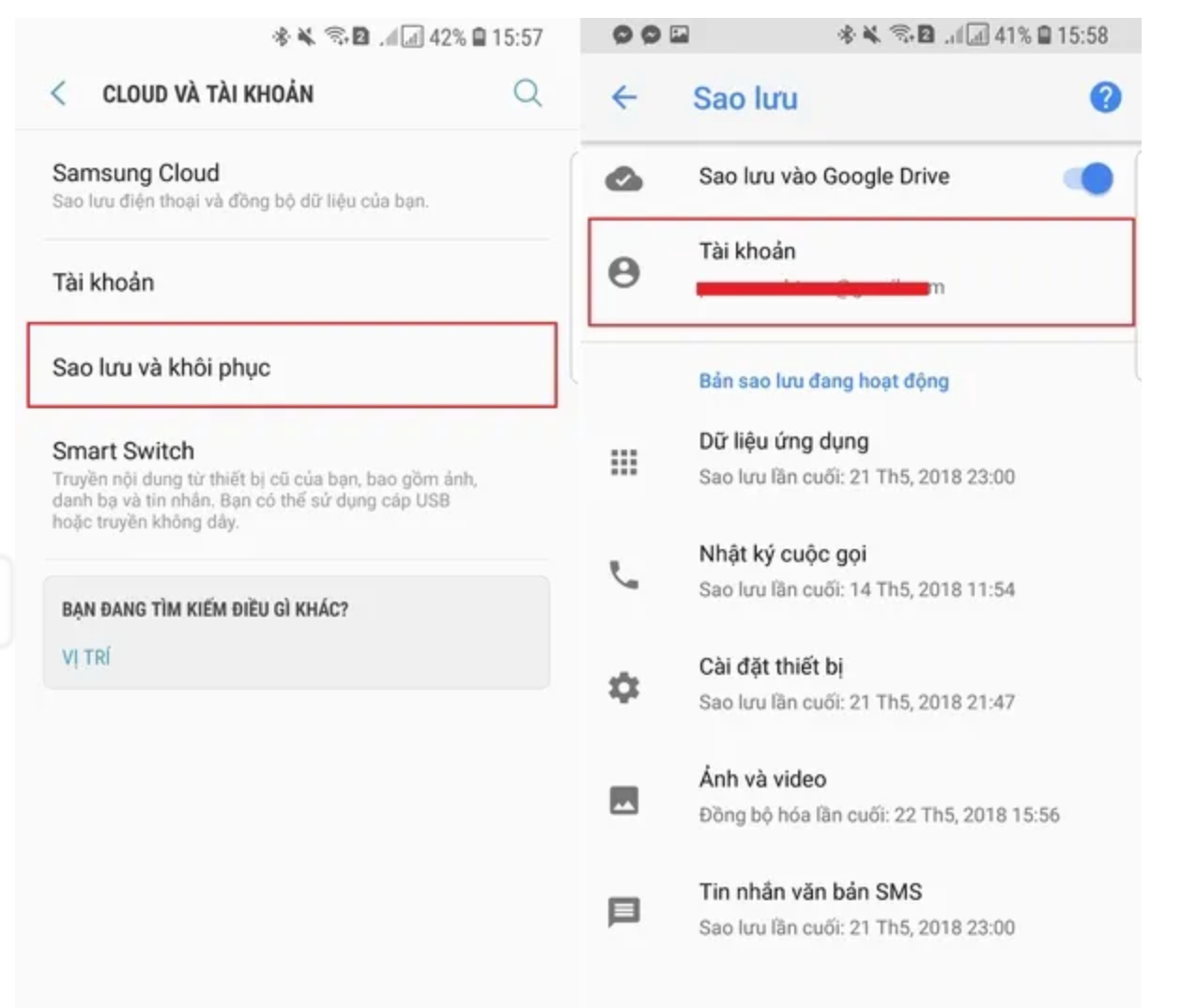
Bước 2: Lựa Chọn Tài Khoản Gmail và Kích Hoạt Tự Động Sao Lưu
Lựa chọn tài khoản Gmail để đặt nơi lưu trữ dữ liệu sao lưu. Tiếp theo, trong menu "Backup & Reset," kích hoạt tùy chọn "Tự động sao lưu" (Automatic Restore) để thiết bị tự động khôi phục dữ liệu khi cần thiết.
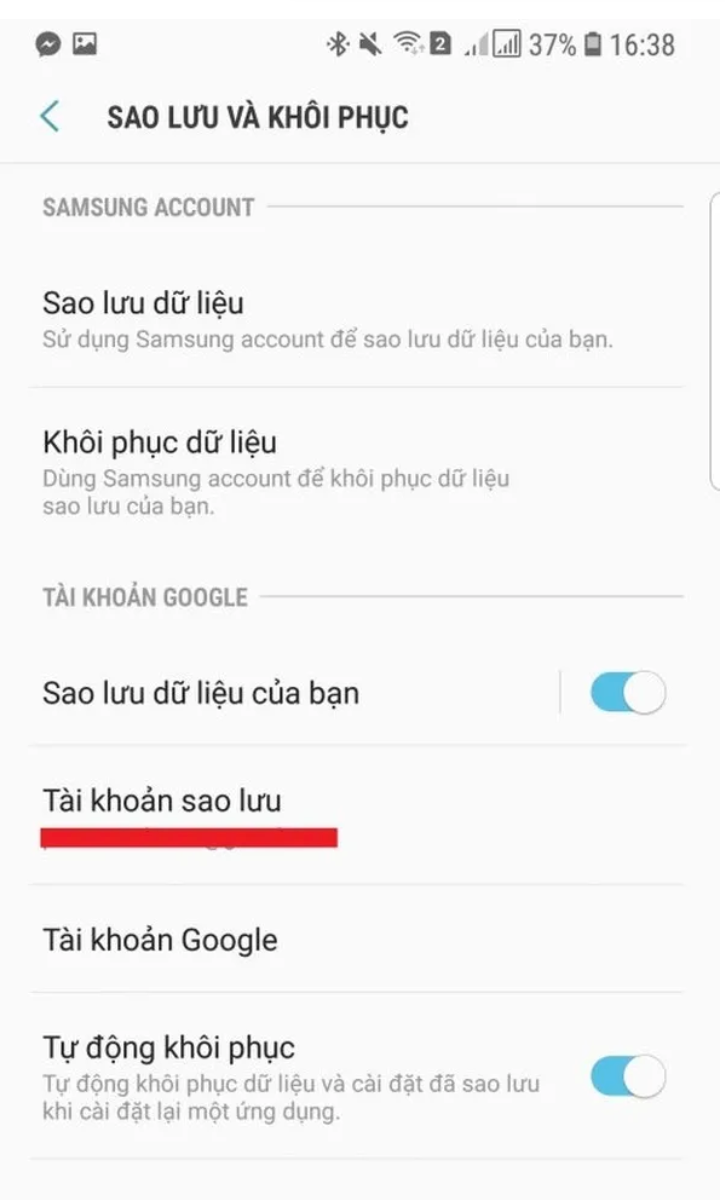
Kết luận:
Trong bài viết này, chúng ta đã cùng nhau khám phá những phương pháp hiệu quả để khôi phục ảnh đã xóa vĩnh viễn trên Android. Khophanmem đã cung cấp hướng dẫn chi tiết từng bước, giúp độc giả thực hiện quy trình khôi phục một cách dễ dàng. Đừng để những khoảnh khắc quan trọng biến mất mãi mãi, hãy áp dụng những phương pháp này để bảo vệ kỷ niệm của bạn, giữ cho chúng luôn an toàn và trọn vẹn trên thiết bị Android của bạn.


Không thể tin nổi, thật tuyệt vời Nếu bạn cảm thấy bài viết hữu ích, đừng quên tặng 1 "clap" nhé!
khophanmem.vn
